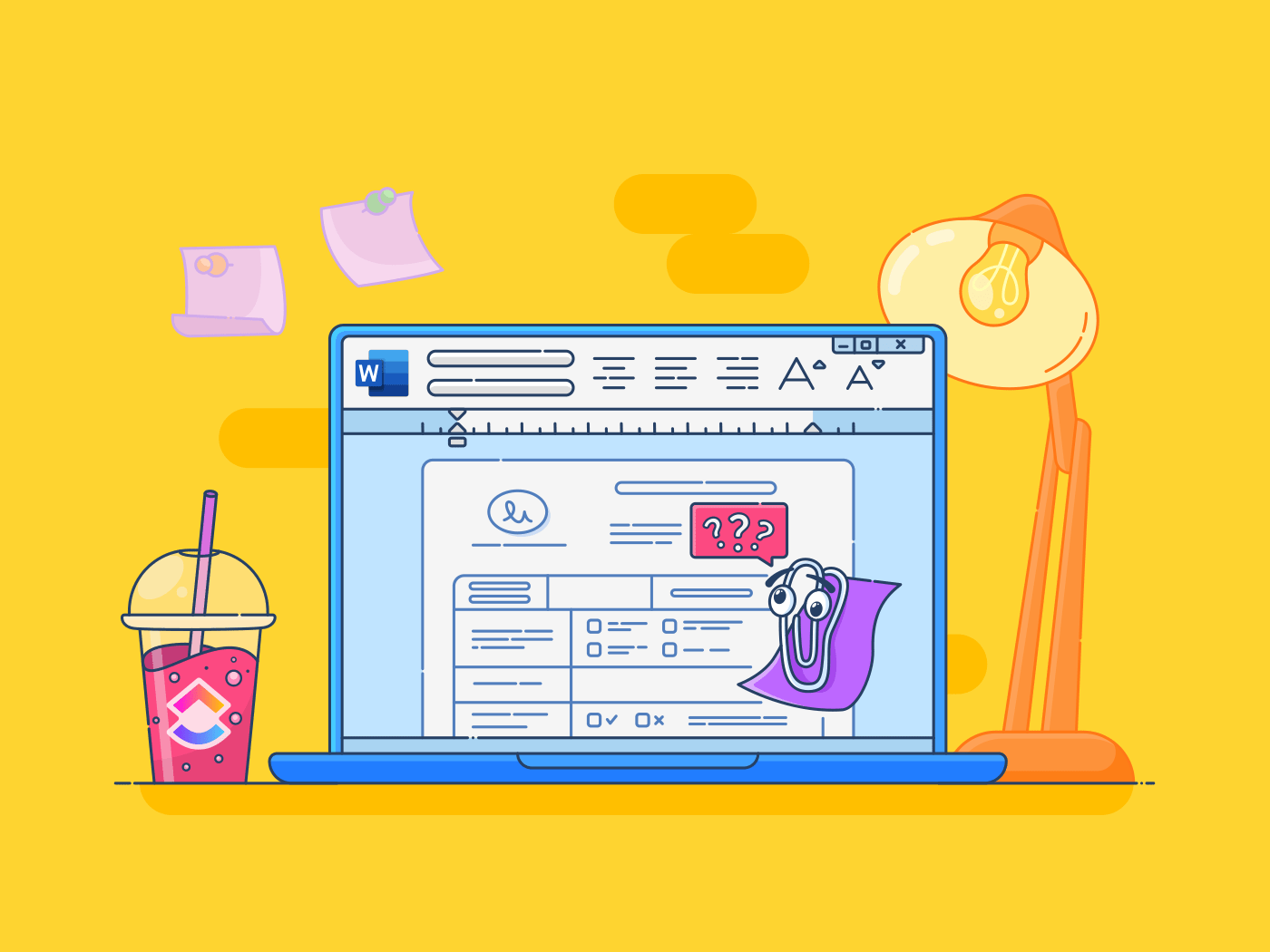مايكروسوفت وورد هو الحل الأمثل لكل ما يتعلق بالنصوص. فلماذا ترسم في Microsoft Word في حين أن هناك بدائل متخصصة؟
اعترف مصمم جرافيك على موقع ريديت باستخدام مايكروسوفت وورد للرسم لأن Adobe Illustrator كان "مكلفًا للغاية" وأشار مستخدم آخر على موقع ريدديتور كان يستخدم MS Word أيضًا على الرغم من عدم ارتياحه إلى أنه " متطلبات العميل ."
تؤكد كلتا الحالتين على سهولة الوصول والشهرة. على مستوى العالم, أكثر من 1 مليار شخص يستخدمون أحد منتجات أو خدمات Microsoft 365. فلماذا لا تستكشف إمكانات الرسم الخاصة بالأداة إذا كانت موجودة بالفعل على سطح المكتب لديك؟ 🖥️
دعنا نرى كيف يمكنك الرسم في Word، خطوة بخطوة. سنلقي نظرة بعد ذلك على بعض حدوده. كمكافأة إضافية، سنقدم لك خيارًا أكثر ذكاءً لمساعدتك في الرسم والكتابة والمزيد. ✨
كيفية الرسم في مستند Word
قد يبدو الرسم في مستند Microsoft Word فارغًا أمرًا غير تقليدي، ولكن بفضل ميزات الرسم القوية التي يتميز بها، يمكنك إنشاء كل شيء بدءًا من الأشكال الأساسية إلى المخططات المعقدة. من تخطيط مشروعك التالي إلى تصور البيانات لتقرير ما، فإن أدوات الرسم في Word لديها الكثير لتقدمه.
دعنا نوضح لك كيفية الرسم في Word. 🎨
الشروع في العمل: العمل الفني في مستند Microsoft Word أو لوحة الرسم القماشية

عبر مايكروسوفت وورد افتح مستند Word فارغًا، وانتقل إلى علامة التبويب رسم، وانقر نقرًا مزدوجًا فوقه.
ألا تراه؟ توجه إلى ملف ملف > خيارات > تخصيص الشريط لتمكينه.

عبر مايكروسوفت وورد بدلاً من ذلك، يمكنك أيضًا استخدام لوحة الرسم في Word، والتي يمكن العثور عليها ضمن علامة التبويب رسم وأحيانًا ضمن إدراج > أشكال. اللوحة القماشية عبارة عن حاوية لرسوماتك حيث يمكنك تجميع عناصر متعددة أو نقلها أو تغيير حجمها في وقت واحد. 🖍️
لم تعد اللوحة القماشية ضرورية لرسم الأشكال الشائعة في Word، ولكن لا يزال بإمكانك استخدامها كوسيلة مساعدة تنظيمية أو لإضافة روابط بين الأشكال. 🔗
إنشاء وتنسيق الأشكال

عبر مايكروسوفت وورد لإضافة أشكال، انتقل إلى إدراج، وانقر على أشكال في مجموعة الرسوم التوضيحية، واختر شكلاً من القائمة المنسدلة. يقدم برنامج Word مجموعة متنوعة من الأشكال: الخطوط والمستطيلات والدوائر والأسهم المجمعة وأشكال المعادلات ورموز المخطط الانسيابي والنجوم واللافتات ووسائل الشرح.
يمكنك أيضًا تغيير حجم الشكل الذي تريده أو تدويره عن طريق تحديده وسحب نقاط الارتكاز أثناء الضغط على زر الفأرة الأيسر.
🏷️ على سبيل المثال: يمكنك تجميع مخطط عملية لاجتماعك القادم بسرعة. 📊
إضافة الألوان والتأثيرات

عبر مايكروسوفت وورد للحصول على مظهر ديناميكي، حدد الشكل لفتح قائمة تنسيق الشكل.
هنا، لإبراز الأشكال الخاصة بك، يمكنك اختيار لون تعبئة، وضبط العرض العلوي وسُمك الخط، أو إضافة ظلال وتأثيرات ثلاثية الأبعاد للحصول على مظهر أكثر ديناميكية. 🌈
نصيحة: أنشئ لوحات ألوان مخصصة
طوّر لوحة ألوان مخصصة لضمان الاتساق في رسوماتك. يمكن أن يساعد ذلك في تعزيز العلامة التجارية وجعل مستنداتك متماسكة بصرياً.
مثال: استخدم ألوان العلامة التجارية لشركتك لجميع الأشكال والنصوص لإنشاء مظهر موحد في جميع أنحاء المستند.
الرسم والمسح اليدوي

عبر مايكروسوفت وورد لمعرفة كيفية الرسم في Word يدويًا، اختر أي أداة في علامة التبويب رسم: قلم أو قلم رصاص أو قلم تمييز. اختر واحدة، واضغط باستمرار على زر الفأرة الأيسر، وابدأ الرسم.
هل أخطأت؟ لا مشكلة. استخدم أداة الممحاة للتراجع عنه. تتيح لك القائمة المنسدلة للأداة المحددة تغيير سُمك الخط ولونه أو إضافة تأثيرات.
📌نصيحة بشأن الكلمات: تمكين خطوط الشبكة للحصول على الدقة
قم بتشغيل خطوط الشبكة للمساعدة في محاذاة رسوماتك بدقة. تساعد هذه الميزة في إنشاء مخططات مرتبة ومنظمة.
مثال: انتقل إلى علامة التبويب عرض وحدد الخيار خطوط الشبكة لتفعيل هذا الدليل المفيد.
استخدام أداة المسطرة

عبر مايكروسوفت وورد هل تحتاج إلى الدقة؟ تُستخدم أداة المسطرة، الموجودة ضمن علامة التبويب رسم، لرسم خطوط مستقيمة ومحاذاة الأشكال. 📏
أثناء رسم أي شكل أو خط، مرر مؤشر الماوس عند نقطة المسطرة لوضعها بدقة فوق الرسم. لتغيير موضعها، ما عليك سوى النقر والسحب حسب الحاجة.
🏷️ على سبيل المثال: إنها أداة مفيدة عندما تحاول إنشاء مخططات بيانية أو مخططات هيكلية متناسقة تمامًا. 📐
تحويل الحبر إلى شكل أو رياضيات

عبر مايكروسوفت وورد تتمثل ميزة الرسم الأكثر ابتكارًا في Word في القدرة على تحويل رسوماتك اليدوية إلى أشكال أو معادلات رياضية واضحة ذات مظهر احترافي.
باستخدام خيار "تحويل الحبر إلى شكل" ضمن رسم > تحويل، يكتشف Word تلقائيًا الرسم اليدوي الحر ويحوّله إلى شكل رسومي مكتبي.
أما بالنسبة لـ الحبر إلى رياضيات، يتيح لك برنامج MS Word تحويل المعادلات المكتوبة بخط اليد إلى رموز وأرقام مكتوبة.
🏷️ على سبيل المثال، يمكنك رسم رسم تخطيطي سريع لمربع، وسيقوم برنامج Word بتحويله إلى شكل هندسي مثالي. 🔳
استكشاف إعادة الحبر واختيار لاسو

عبر مايكروسوفت وورد يوفر Word أيضًا ميزة إعادة تشغيل الحبر التي تتيح لك إعادة تشغيل الرسم خطوة بخطوة. إنها طريقة رائعة لمراجعة عملية الرسم الخاصة بك.

عبر مايكروسوفت وورد لنقل أجزاء محددة من الرسم أو تعديلها أو تصميمها، استخدم أداة لاسو سيليكت لوضع دائرة حول المنطقة التي تريد تغييرها. 🖌️
📌نصيحة وورد 📌نصيحة وورد: احفظ الرسومات المستخدمة بشكل متكرر
إذا قمت بإنشاء تصميمات تستخدمها كثيرًا، فاحفظها كقوالب. سيوفر ذلك الوقت في المشاريع المستقبلية ويضمن الاتساق.
مثال: احفظ تخطيط مخطط انسيابي أو مجموعة من الأيقونات التي تستخدمها بشكل متكرر لتبسيط سير عملك.
الاستفادة من النماذج ثلاثية الأبعاد والفن الذكي والمخططات

عبر مايكروسوفت وورد تحت علامة التبويب إدراج، يتيح لك برنامج MS Word إدراج نماذج ثلاثية الأبعاد، وSmartArt، ومخطط، وهي رائعة لـ إدارة المشاريع المرئية والعروض التقديمية.
- اختر من بين مكتبة واسعة مننماذج ثلاثية الأبعادمثل الحيوانات، والمباني، والأشكال الهندسية، أو أدخل النموذج الخاص بك

عبر مايكروسوفت وورد
- سمارت آرت يسمح لك بتصور العلاقات وسير العمل بسهولة؛ إنها أفضل طريقة لتوصيل أو شرح مفهوم ما
- الرسم البياني في Microsoft Word يحول البيانات المعقدة إلى مرئيات واضحة وسهلة الهضم باستخدام المخططات الشريطية والخطية والدائرية والمخططات المبعثرة وغيرها
اقرأ أيضًا: إنشاء مخطط ورسم بياني لسير العمل: دليل خطوة بخطوة للعمليات المبسطة
إضافة الصور وتنسيقها

عبر مايكروسوفت وورد يمكنك أيضًا إضافة صور عبر علامة التبويب إدراج لتوفير سياق مرئي أو لتقسيم كتل نصية كبيرة. 🖼️
يمكن أن تكون هذه الصور من مخزون MS Word أو صورك الخاصة. علاوة على ذلك، ضمن تنسيق الصورة، يمكنك ضبط السطوع والتباين والشفافية واستخدام أداة التأثيرات الفنية لتطبيق مرشحات مثل الألوان المائية أو الرسم بالقلم الرصاص أو التمويه للحصول على مظهر فريد.
تخصيص الخلفية

عبر مايكروسوفت وورد يمكن للخلفية المختارة بعناية أن تجعل المحتوى الخاص بك بارزًا وتضيف عمقًا إلى مستندك.
يوفر Word خيارات تخصيص متنوعة، مثل خطوط الشبكة، وخطوط القواعد، وألوان الصفحات التي يمكن تطبيقها على صفحات محددة أو على جميع الصفحات.
انتقل إلى علامة التبويب رسم، وحدد تنسيق الخلفية في الزاوية اليمنى السفلى، واختر من بين مختلف الألوان والأنسجة لتعيين الشاشة كخلفية مثالية لرسوماتك.
مع وجود ميزات وأدوات الرسم هذه في متناول يدك، يمكن أن تصبح مستندات Word الخاصة بك روائع إبداعية. بعد ذلك، دعنا نرى لماذا قد لا يكون MS Word الأداة المناسبة للرسم.
قيود استخدام مايكروسوفت وورد للرسم
بينما يوفر برنامج Word أدوات رائعة لإنشاء عناصر مرئية، إلا أنه ليس بديلاً عن برامج التصميم الجرافيكي المتخصصة.
1. يفتقر إلى أدوات الرسم المتقدمة
أحد القيود الأولى هي الوظائف المحدودة لشريط أدوات الرسم.
فعلى الرغم من أنه مناسب للأشكال والخطوط الأساسية، إلا أنه يفتقر إلى الميزات المتقدمة مثل إنشاء فن ثلاثي الأبعاد عالي الدقة أو تعبئة الأشكال التوليدية الموجودة في برامج الرسم المخصصة مثل Adobe Illustrator أو PowerPoint.
2. يفتقر إلى الدقة
إذا كنت تحاول إنشاء أمثلة تخطيطية معقدة أو رسوم توضيحية دقيقة، فإن أدوات الرسم في Word قد تبدو ثقيلة.
فخيارات المحاذاة والالتقاط (مثل المسطرة وأداة اللاسو) ليست بديهية، مما يجعل من الصعب وضع العناصر في المكان الذي تريد رسمها فيه بالضبط. الأمر أشبه بمحاولة رسم تحفة فنية بقلم رصاص غير حاد - يمكنك القيام بذلك، لكن الأمر سيستغرق الكثير من الجهد.
3. يعرض وضوحًا محدودًا في التخطيط مع الرسومات المعقدة
عندما تضيف عناصر مرئية متعددة، مثل الأشكال والنصوص والصور، إلى مستند Word الخاص بك، يمكن أن تصبح الأمور فوضوية بسرعة.
على عكس مخصص برنامج الرسم البياني الذي يسمح لك بالعمل مع الطبقات، يجمع Word كل شيء في صفحة واحدة، مما يجعل من الصعب تحديد العناصر الفردية وتحريرها.
4. يقدم خيارات تخصيص محدودة للأشكال*
إذا كنت قد تساءلت يومًا ما كيفية إنشاء مخطط انسيابي في Word ، هل تعلم أنه من الممكن - هل تتذكر الأشكال والفن الذكي؟
لكن الأمر ليس سهلاً، فالأشكال المضمنة في Word محدودة، ويتطلب التخصيص عدة خطوات.
على سبيل المثال، يمكن أن يكون تغيير الأشكال الافتراضية إلى شيء أكثر تميزًا، مثل الشارات أو القصاصات الفنية، أمرًا صعبًا. بالتأكيد، يمكنك تعديل الحجم واللون والحدود، ولكن إنشاء أشكال مخصصة أو إضافة مسارات معقدة ليس بالأمر السهل.
5. يواجه مشاكل في التوافق
هناك عيب آخر في MS Word وهو أن الرسومات أو المخططات المعقدة قد لا تتوافق دائماً مع المشاركة مع الآخرين.
حتى مع اختراقات Microsoft Word قد لا تظهر كما هي على أجهزة مختلفة أو إصدارات أقدم من Word. قد يكون هذا الأمر إشكاليًا بشكل خاص في الإعدادات المهنية حيث تكون دقة المستندات أمرًا بالغ الأهمية.
6. تقييد خيارات التصدير
أنت مقيد بتنسيقات مثل PDF أو حفظ المستند كملف صورة، مما يقلل من الجودة في كثير من الأحيان. قد يكون هذا الأمر مخيبًا للآمال بعض الشيء مقارنةً ببرامج التصميم المتخصصة أو Adobe Illustrator أو Photoshop. بعبارة أخرى، لا يمكنك حفظ الصور بتنسيق GIF وPNG وتنسيقات ديناميكية أخرى بشكل منفصل إذا كنت تريد استخدام رسوماتك خارج Word.
لذا، إذا كنت بحاجة إلى صور عالية الجودة للعرض التقديمي أو موقع الويب الخاص بك، فقد يكون Word أقل من ذلك.
في حين أن إمكانيات الرسم في Word جيدة لإضافة رسم يدوي سريع أو رسم بسيط أمثلة على الرسم التخطيطي إلى مستندك، فهو غير مصمم للأعمال الفنية المعقدة أو الاحترافية.
قيود Word تستدعي وجود بديل أفضل
📌تخيّل فريق تسويق في شركة تقنية ناشئة سريعة الوتيرة تحت ضغط لإطلاق منتج برمجي جديد في غضون مهلة زمنية ضيقة. يبدأ كاتب المحتوى في صياغة خطة التسويق في Microsoft Word، باستخدام أدوات الرسم لإنشاء مخططات انسيابية ومخططات بيانية تحدد الاستراتيجية. يضيف مصمم الجرافيك عناصر مرئية مباشرة إلى مستند Word. 🪄
يرسل العديد من أعضاء الفريق تعديلاتهم، مما يؤدي إلى تداول عدة نسخ من المستند. من الصعب تحديد أي منها يعكس أحدث التعليقات.
غالبًا ما يسأل أعضاء الفريق "هل رأيت تعليقي الأخير؟ 💬 أو "ما هي النسخة التي نعمل عليها؟ 👀
يؤدي الأخذ والرد إلى تأخير، ومع اقتراب يوم الإطلاق، ترتفع مستويات التوتر. يدرك الفريق أنهم يقضون وقتاً أطول في إدارة التواصل أكثر من العمل على المشروع.
لهذا السبب، في حين أن برنامج Microsoft Word يوفر إمكانيات الرسم الأساسية، إلا أنه يعاني من صعوبة في إدارة المستندات ومشاركتها بكفاءة داخل الفريق. ويؤدي اعتماده على أدوات خارجية إلى تعقيد التعاون وإعاقة الإنتاجية.
وهنا يأتي دور انقر فوق يأتي في. إنه مغير حقيقي لقواعد اللعبة في إدارة المشاريع والتعاون، فهو يجمع كل شيء - الرسم وإنشاء المستندات والتنسيق السلس بين الفريق - تحت سقف واحد. 🏠
تعرف على ClickUp: الحل الكل في واحد لإدارة الرسم وإدارة المستندات كليك أب هو أداة قوية لإدارة المشاريع والتعاون مع الفريق، حيث يتيح لك رسم المستندات وإنشائها وإدارتها في مكان واحد.
مزايا استخدام ClickUp للرسم والمستندات
إذن، لماذا استخدام ClickUp بدلاً من MS Word للرسم والمستندات؟ لأن ClickUp يوفر العديد من المزايا التي يفتقدها برنامج MS Word.
مزايا إنشاء المستندات في ClickUp
- معالجة النصوص القوية: الكتابة والتخطيط والتنفيذ داخلمستندات ClickUpدمج إنشاء المستندات مباشرةً في سير عمل إدارة مشروعك دون الحاجة إلى تبديل الأدوات
- قابلة للتخصيص والتنظيم: تنسيق المستندات بخيارات غنية مثل الجداول والإشارات المرجعية مع تصنيفها لسهولة الوصول إليها وإمكانية البحث عنها في مساحة العمل الخاصة بك
- تحديثات وعناصر واجهة مستخدم في الوقت الفعلي: أضف عناصر واجهة مستخدم لتحديث حالات المنتج أو سير العمل مباشرةً داخل مستنداتك، مما يضمن أنها تعكس آخر تطورات المشروع
- المساعدة في الكتابة بالذكاء الاصطناعي: ClickUp Brain، مساعد مدعوم بالذكاء الاصطناعي، يقوم بإنشاء المحتوى وتلخيص الملاحظات والعصف الذهني للأفكار، مما يعزز الإنتاجية من خلال الدعم الفوري في الكتابة
مزايا الرسم في ClickUp
- دمج الرسم وإدارة المشاريع: استخدم ClickUp للجمع بين العصف الذهني المرئي وإدارة المهام بسلاسة، على عكس وظائف Word المحدودة
- تعاون في الوقت الفعلي: ارسم وعصف ذهني مع فريقك في ClickUp، بينما يفتقر التأليف المشترك في Word إلى ميزات الرسم التفاعلي
- تحويل الأفكار إلى مهام: قم بتحويل أي شكل إلى مهام قابلة للتنفيذ في ClickUp بدلاً من إبقاء الرسومات ثابتة كما في Word
- تبسيط المفاهيم المعقدة: تقسيم الأفكار إلى مهام قابلة للإدارة مرتبطة بسير العمل في ClickUp، وهي قدرة لا يوفرها Word
- تصوير الجداول الزمنية دون عناء: إدارة الجداول الزمنية للمشروع والتبعيات باستخدامClickUp Gantt Charts دون الاعتماد على أدوات خارجية مثل Word
والآن بعد أن استكشفنا فوائد استخدام ClickUp، دعنا نلقي نظرة على أدواته البارزة: ClickUp Whiteboards للعصف الذهني التعاوني, كليك أب للخرائط الذهنية لتنظيم أفكارك، و ClickUp Docs لإنشاء مستندات قوية.
ClickUp Whiteboards للعصف الذهني
ClickUp Whiteboards، أ بديل مايكروسوفت وورد هو لوحة رقمية لاستعراض مهاراتك الفنية. ولكنه أيضًا أداة قوية للتعاون ووضع الأفكار وإدارة المشاريع.

قم بسحب وإسقاط الملاحظات اللاصقة الرقمية والتعاون في الوقت الفعلي ومشاركة الأشياء مع أعضاء فريقك باستخدام ClickUp Whiteboards
لنفترض أنك تعمل على مقترح مشروع. فبدلاً من كتابة كل شيء في مستند Microsoft Word، يمكنك القفز على السبورة البيضاء في ClickUp ويمكن للجميع البدء في المساهمة بأفكارهم على الفور.

لإنشاء كائن رسم حر، وتغيير لون الشكل، وضبط الأشكال حسب رغبتك، والمزيد في ClickUp Whiteboards
يحدث السحر الحقيقي عندما تقوم بربط أفكارك بعملك، وتحويل تلك الأشكال أو الملاحظات اللاصقة أو النصوص إلى مهام قابلة للتنفيذ. يساعدك هذا التكامل على رسم وتبسيط مخططاتك الانسيابية وتحويل تقنيات العصف الذهني إلى خطط مشروع ملموسة.
ماذا يمكنك أن تفعل بهذه الأداة أيضاً؟
- تخصيص لوحة الرسم الجديدة: قم بتغيير الألوان والأحجام وأنواع الموصلات لتعكس أسلوبك وتفضيلاتك
- نظم بسهولة: انسخ أو احذف أو أعد ترتيب العناصر على السبورة البيضاء للحفاظ على أفكارك منظمة وجذابة بصريًا
- إثراء المحتوى الخاص بك: أضف الصور والتطبيقات ومواقع الويب إلى السبورة لجعل عروضك التقديمية أكثر ديناميكية وغنية بالمعلومات
- قم بربط أفكارك: استخدم موصلات السبورة البيضاء لتمثيل العلاقات بين العناصر بشكل مرئي، مما يخلق تدفقًا واضحًا ومفهومًا للمعلومات.
- تنسيق لإحداث التأثير: اجعل نص السبورة يبرز من خلال اللافتات والعناوين والعلامات البارزة وكتل الرموز وعناصر التنسيق الأخرى
- أضف تفاعلية: قم بإدراج أزرار وفواصل لإنشاء عروض تقديمية أكثر تفاعلية وجاذبية
انقر فوق الخرائط الذهنية لتنظيم سير العمل

قم ببناء سير عملك باستخدام ClickUp Mind Maps الخرائط الذهنية ClickUp هي تمثيل مرئي للأفكار، وهي مثالية للعصف الذهني, إنشاء مخططات انسيابية قائمة على الإجراءات وتخطيط المشاريع.
على عكس الطرق التقليدية القائمة على النصوص مثل MS Word، فإن ClickUp برنامج رسم الخرائط الذهنية يقدم للمستخدمين نهجًا أكثر سهولة وتعاونًا. 🧠
- تمثيل أفكارك وتقسيم المشاريع المعقدة إلى أجزاء يمكن التحكم فيها
- تحرير أو حذف أو إعادة تنظيم كل عقدة (مهمة أو فكرة) في خريطتك
- تصنيف الفروع المختلفة وترتيب أولوياتها وحتى ترميزها بالألوان باستخدام الفرز والألوان المخصصة
- نظف العصف الذهني الفوضوي في ثوانٍ باستخدام خيار إعادة التخطيط؛ شاهد خريطتك الذهنية وهي تعيد تنظيم نفسها بنفسها، مع الحفاظ على التسلسل الهرمي لخريطتك ومساعدتك على تحديد الأولويات في لمحة سريعة
كيفية إنشاء خريطة ذهنية على ClickUp:
- ابدأ بفكرة مركزية: ابدأ بإضافة فكرة رئيسية أو موضوع رئيسي إلى خريطتك الذهنية
- تفرع: قم بإنشاء موضوعات فرعية أو أفكار ذات صلة عن طريق إضافة عقد تتفرع من الفكرة المركزية
- ربط النقاط: استخدم الخطوط والأسهم لربط الأفكار ذات الصلة، وتمثيل العلاقات بينها بصرياً
- التخصيص والتنظيم: استخدم أشكالاً وخيارات تنسيق مختلفة لتنظيم خريطتك الذهنية وجعلها أكثر جاذبية بصرياً
اقرأ أيضًا: 25 مثالاً مذهلاً على الخريطة الذهنية
إنشاء مستندات ClickUp Docs للمشاركة والتعاون في الوقت الفعلي

إضافة صور، وإضافة نص، وإنشاء مشاركة، وإضافة علامات، واستخدام خيارات تنسيق غنية أخرى داخل ClickUp Docs لإنشاء مستندات ومواقع ويكي ومستندات جذابة مستندات ClickUp Docs يقدم نهجًا جديدًا ومبتكرًا للكتابة والتعاون. إنها أداة متعددة الاستخدامات تتكامل بسلاسة مع مهامك، مما يجعل من السهل تحويل الأفكار إلى أفعال. باستخدام ClickUp Docs، يمكنك:
- إضافة جاذبية بصرية: إضفاء لمسة جمالية على مستنداتك بالصور والرسومات اليدوية التي يمكنك استيرادها من اللوحات البيضاء والعناوين واللافتات وخيارات التنسيق الأخرى
- التنظيم بسهولة: إنشاء مستندات منظمة باستخدام جداول محتويات ثابتة وصفحات متداخلة
- تضمين للتأثير: تضمين الإشارات المرجعية والجداول والأشكال وغيرها لإنشاء مستندات جذابة بصريًا وغنية بالمعلومات
- ربط المهام: سد الفجوة بين أفكارك وسير عملك. تحويل العناصر من مستنداتك مباشرةً إلى مهام قابلة للتنفيذ داخل ClickUp
- أنشئ مستندات موجهة للعملاء: صمم مستندات احترافية وجذابة تتضمن أزرارًا مخصصة وعبارات واضحة تحث على اتخاذ إجراء
قم بترقية مستنداتك المرئية باستخدام ClickUp
برنامج Word له حدوده. فهو ليس مصمماً خصيصاً للرسوم التوضيحية المعقدة، كما أن تنظيم المرئيات المعقدة قد يبدو صعباً.
وهنا يأتي دور بدائل مثل ClickUp.
في حين أن Word رائع للمرئيات الأساسية والمستندات ذات النصوص الثقيلة، فإن ClickUp هو حل شامل لإنشاء مستندات ديناميكية، والعصف الذهني باستخدام السبورات البيضاء والخرائط الذهنية وإدارة المهام. اشترك في ClickUp اليوم 🚀